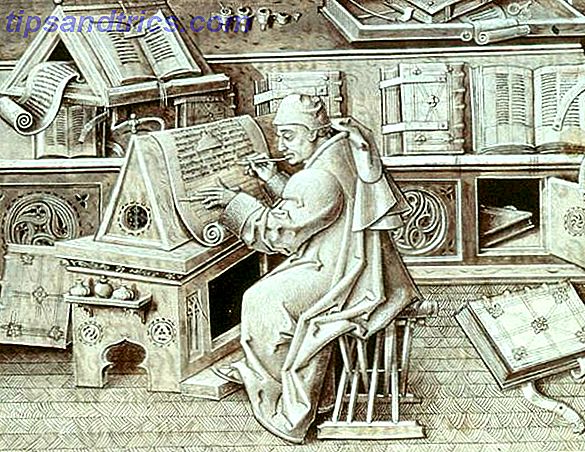Wie verwenden Sie einen Computer, wenn Sie nicht in der Lage sind, eine Standardmaus oder Tastatur zu verwenden? 6 Top Mouse Alternativen für diejenigen, die keine normale Maus verwenden können 6 Alternative Alternativen für die, die keine normale Maus verwenden können Wie bedienen Sie ein modernes Betriebssystem? wenn Sie keine Maus benutzen können? Weiterlesen ? Mit speziell angepasster Software natürlich!
Zwei Haupttypen von Software erleichtern dies: Bildschirmtastaturen und Verweilklick-Software. Während sie hier als getrennte Einheiten betrachtet werden, gibt es tatsächlich einen großen Grad an Überlappung zwischen den beiden und sehr oft bietet eine Bildschirmtastatur Verweil-Klick-Funktionen und umgekehrt.
Aber das ist nicht die einzige Möglichkeit für behinderte Benutzer oder Personen mit Verletzungen, mit ihren Computern zu interagieren - Sie werden überrascht sein, wie leicht zugänglich moderne Computerlösungen sein können.
Bildschirmtastaturen
Im Wesentlichen eine visuelle Darstellung einer physischen Tastatur, werden diese oft als OSK bezeichnet. Ein OSK erlaubt es Ihnen, den Cursor zu bewegen, indem Sie den Cursor auf das gewünschte Zeichen bewegen, und dann mit einem Klick (auf dem ich die Optionen zum Erreichen des gewünschten Zeichens erkläre) wird das gewählte Zeichen erzeugt. Es kann eine große Variation in den Funktionen geben, die verschiedene Pakete anbieten, und auch darauf, wie sie aufgerufen werden.
Die Verwendung eines OSK setzt voraus, dass Sie bereits ein geeignetes Zeigegerät eingerichtet haben, wie zum Beispiel eines, das ich in einem früheren Artikel über kopfgebundenes Verfolgen von Mausalternativen für Nicht-Benutzer beschrieben habe Verwenden Sie eine normale Maus Wie bedienen Sie ein modernes Betriebssystem, wenn Sie keine Maus verwenden können? Lesen Sie mehr und andere Alternativen zur Maus.
Integrierte Bildschirmtastaturen
Glücklicherweise ist eine grundlegende OSK in der Systemsoftware von Mac- und Windows-Plattformen verfügbar.
Auf einem Mac können Sie dies unter Systemeinstellungen> Tastatur> Tastaturansicht als Menüleiste anzeigen . Jetzt können Sie die obere rechte Ecke besuchen und " Keyboard Viewer anzeigen" auswählen, um die Bildschirmtastatur zu verwenden, die Sie zum Ändern der Größe ziehen können.
Unter Windows ist dies in der Systemsteuerung> Center für erleichtertes Arbeiten> Start der Bildschirmtastatur aktiviert.
Brauchen Sie mehr Funktionen?
Die integrierten OSKs, die die Systemsoftware bietet, sind ausgezeichnete Angebote sowohl als Accessibility-Funktionen als auch als nützliche Dienstprogramme. Wenn jedoch eine Bildschirmtastatur Ihre primäre Texteingabemethode sein wird, finden Sie möglicherweise eine umfassendere Lösung, die Sie benötigen.
Es gibt (besonders für Windows) eine sehr gesunde Auswahl an Anwendungen, die mit einer schwindelerregenden Auswahl an Optionen ausgestattet sind. Hier sind zwei Anwendungen (eine von jeder Plattform), die ich selbst besitze und täglich benutze.
Tastenanschläge (299 $, Mac OS X)

Als äußerst umfangreiche und funktionsreiche Software bietet Keystrokes weit mehr als nur die Möglichkeit, Text einzugeben. Es enthält auch ein ausgeklügeltes Klick-System, das nahtlos in das Tastaturlayout integriert ist. Ein weiterer bemerkenswerter Teil des Pakets ist das LayoutKitchen, mit dem Sie Ihre eigene Tastatur erstellen und anpassen können, die von behinderten Spielern häufig verwendet wird, um spielspezifische Tastatur-Setups zu haben.
Features sind:
- Voll funktionsfähige Bildschirmtastatur, die über anderen Anwendungen schwebt.
- Arbeitet nahtlos mit allen gängigen Mac OS X-Anwendungen zusammen.
- Intelligente, lernende Wortvorhersage.
- Dwellix, die Wohnungslösung zum Klicken und Tippen ohne Drücken der Maustaste.
- SmartTransparency zeigt die Tastatur automatisch an und blendet sie nach Bedarf aus.
- Mehrere Layouts
- Makro-Tasten.
- Audio und visuelles Feedback.
Heiße virtuelle Tastatur ($ 29.99, Windows)

In vielerlei Hinsicht könnte Hot Virtual Keyboard als Windows-Entsprechung von KeyStrokes für Mac angesehen werden. Eine weitere sehr umfangreiche Anwendung, die mit einem umfangreichen Toolkit an Attributen ausgestattet ist.
Features sind:
- Voll funktionsfähige Bildschirmtastatur, die über anderen Anwendungen schwebt.
- Unterstützt Windows 2000 bis hin zu Windows 10.
- Perzeptive automatische Vervollständigung
- Kommt mit über 70 verschiedenen Tastaturen.
- Bearbeitungsfunktion, um Ihre eigene Tastatur zu erstellen.
- Mehrere Layouts
- Programmtasten zum Ausführen von Aufgaben mit einem Tastendruck.
- Ändern Sie Schlüsselfarbe, Schrift und Ton.
Andere bemerkenswerte Einzelhandel OSK lohnt sich zu überprüfen:
VirtualKeyboard ($ 19.95 - 14 Tage Testversion, Mac OS X)

Einzigartige Eigenschaften:
- Ähnlich wie bei der Wortvorhersage können Sie mit der Funktion "Labels" schnell häufig verwendeten Text (Gruß, Unterschrift usw.) einfügen.
- Intelligent auto-minimize verkleinert die Tastatur nach einer bestimmten Zeit der Inaktivität.
Touch-It virtuelle Tastatur (19, 95 $, Windows)

Einzigartige Eigenschaften:
- Anmeldebildschirmtastatur.
- Die Tastatur wird automatisch angezeigt, wenn Texteingabe erforderlich ist.
- Erkennt von der Tastatur verdeckte Felder und positioniert sie automatisch in eine sichtbare Position.
- Umfassender Tastaturdesigner.
Kostenlose OSKs
Es gibt auch ein paar kostenlose Bildschirmtastaturen, obwohl Sie erwarten, dass sie noch mehr Barebones haben als die, die mit Ihrem Betriebssystem geliefert wurden:
Schlüsselwort (Mac OS X)

Klick-N-Typ (Windows)

Freie virtuelle Tastatur (Windows)

Wie die obigen Beispiele zeigen, sind die Optionen in Bezug auf Bildschirmtastaturen erstaunlich, egal ob es sich um Funktionen, Eignung, Plattform oder Preis handelt.
Klicken Sie auf Software
Was ist dwell-click, fragen Sie? Es ist eine Lösung, die es Ihnen ermöglicht, normale Mausklicks ohne die Notwendigkeit einer physischen Maus zu erreichen, indem Sie den Cursor für einen konfigurierbaren Zeitraum in einem Bereich ruhig halten.
DwellClick (9, 99 $, Mac OS X)

Ein hervorragendes Beispiel für eine Klick-Software zum Verweilen, komplett mit einem eleganten Design und einem umfassenden Satz an Attributen. Möglicherweise der perfekte Begleiter für diejenigen mit Schmerzen im Handgelenk oder Benutzer mit einem alternativen Zeigegerät.
Features sind:
- Umfassender Bereich von Mausklick-Aktionen, links, rechts und Doppelklick
- Intelligentes automatisches Ziehen, Ziehen und Verschieben von Fenstern oder Ändern der Größe
- Blenden Sie das Kontrollfeld ein, um den Klicktyp zu wählen, oder wählen Sie Zusatztasten
- Auswahl an Audio- und visuellen Feedback-Optionen
- Key-aktiviert Panel für vor Ort Klick-Optionen (für diejenigen nicht in der Lage, eine Taste drücken, versuchen Sprachsteuerung)
Point-N-Click (Kostenlos, Windows)

Ein sehr respektables Freeware-Angebot, das eine große Anzahl von Konfigurationen bietet, um den Bedürfnissen des Benutzers gerecht zu werden
Features sind:
- Einfache, übersichtliche Oberfläche.
- Größenänderbares Fenster
- Transparenz ändern
- Einstellbar auf verschiedene Empfindlichkeitseinstellungen.
Keyboard & Dwell Click Kombinationen
Wie bereits erwähnt, gibt es viele Fälle, in denen die Funktionen von beiden in einem einzigen Paket kombiniert sind, obwohl sie Bildschirmtastaturen und Klick-Software als getrennte Einheiten betrachtet haben.
Ein perfektes Beispiel ist wiederum KeyStrokes (oben). Abgesehen von der hervorragenden OSK-Komponente verfügt sie über eine umfassende Verweil-Klick-Funktion, wie Sie in der folgenden Abbildung sehen können:

Sehen Sie die Symbole in der Box oben rechts? Durch einfaches Fokussieren des Cursors auf den Verweilklick-Kreis auf der linken Seite wird das Klicken auf die Verweilzeit aktiviert, indem der Cursor auf die gewünschte Art von Mausaktion bewegt wird. Wohin der Cursor zum nächsten bewegt wird, wird der ausgewählte Typ von Mausklick ausgeführt.
Die hier gezeigte Verweilklick-Mechanik, die einen Satz von Tasten zum Ausführen verschiedener Arten von Mausklicks bereitstellt, ist für andere OSK / Verweil-Klick-Kombinationen sehr ähnlich.
Dwell-Click-Lösungen sind oft auch als Teil von Paketen mit alternativen Eingabegeräten verfügbar. Die Smartnav 6 Top Mouse Alternativen für diejenigen, die nicht mit einer normalen Maus arbeiten können 6 Top Mouse Alternativen für diejenigen, die keine normale Maus verwenden können Wie funktioniert ein modernes Betriebssystem, wenn Sie keine Maus benutzen können? Read More Tracking-Kamera zum Beispiel enthält eine ausgezeichnete Verweil-Klick-Software mit dem Paket
Mausklick Verwenden von Hilfsgeräten
Ein weiterer unschätzbarer Weg, um einen Mausklick zu erreichen, ist die Verwendung von vier großen Hilfstechnologien für behinderte Menschen Vier große unterstützende Technologien für behinderte Menschen Wir haben kürzlich untersucht, wie behinderte Spieler jedes Spiel mit Hilfe von hochentwickelter Sprachsteuerung Software spielen können Aber dieser Artikel zielt darauf ab, zu sehen, wie Behinderte Technologie aus einem breiteren ... Lesen Sie mehr, in der Regel einen Hardware-Schalter, von denen es viele verschiedene Formen und Arten gibt. Von einfachen Einzelschaltern, die ein Tippen oder Drücken erfordern, vor allem montierte Näherungsschalter, Puff-Tubes, Gesichtsmuskelbewegungssensoren und so weiter.
Im Prinzip wird die Art des Switches normalerweise über den USB-Port mit dem Computer verbunden, genauso wie mit einer normalen Maus.
Spracherkennungssoftware
Jeder Einblick in das Schreiben ohne eine Tastatur wäre nicht vollständig, ohne auf Spracherkennungssoftware zu schauen, Ihren Mac mit Sprachbefehlen & besserem Diktat steuern Yosemite Ihren Mac mit Sprachbefehlen & besserem Diktat steuern OS X Yosemite Sie brauchten einmal teure Software und eine Lektion in Geduld, um Ihren Mac mit Ihrer Stimme zu steuern, aber jetzt können Sie es mit wenig mehr als Apples neuestem kostenlosen Upgrade auf OS X machen. Lesen Sie mehr, was einzigartige Möglichkeiten mit sich bringt Vapp: Aktivieren Sie Ihre iPhone Kamera mit Sprachbefehl [iOS] Vapp: Aktivieren Sie Ihre iPhone Kamera mit Sprachbefehl [iOS] Lesen Sie mehr, dass nur mit Ihrer Stimme bieten kann.
Vor zehn Jahren war das Verwenden von Sprache zum Schreiben (Diktat) notorisch ungenau, aber heute können die verfügbaren Softwarepakete ziemlich genau das Diktat des Heiligen Grals von nahezu 100 Prozent Genauigkeit erreichen. Genauso beeindruckend wie präzises Diktat ist die Fähigkeit, Ihren Computer vollständig per Sprache zu steuern. Tatsächlich ist das, was jetzt auf unseren Computern verfügbar ist, nichts anderes als Science-Fiction, das Fakt wird ...
Integrierte Spracherkennung
Wie bei einem grundlegenden OSK ist die Spracherkennung in der Systemsoftware von Mac- und Windows-Plattformen verfügbar.
Auf einem Mac können Sie dies unter Systemeinstellungen> Diktat & Sprache> Diktat tun . Sie können auch Enhanced Dictation aktivieren, das die Offline-Nutzung erleichtert, aber einen kleinen Download erfordert.
- Klicken Sie in das Textfeld oder Dokument, in das Sie den Text eingeben möchten.
- Wählen Sie Bearbeiten> Diktat starten (oder drücken Sie zweimal die Funktionstaste "fn").
- Sprich (diktiere), was du tippen möchtest.
- Wenn Sie fertig sind, klicken Sie auf Fertig (oder drücken Sie die Funktionstaste "fn").
Starten Sie unter Windows die Spracherkennung, indem Sie auf Start> Alle Programme> Zubehör> Benutzerfreundlichkeit> Windows-Spracherkennung gehen . Diktieren:
1. Sagen Sie "Zuhören" oder klicken Sie auf das Bildschirmmikrofon.
2. Wählen Sie, wo Sie Text eingeben möchten (Textfeld, Dokument, Suchformulare usw.).
3. Sprechen Sie und klicken Sie dann auf das Bildschirmmikrofon, wenn Sie fertig sind.
Erweiterte Spracherkennung
Diese eingebauten Angebote (abgesehen davon, dass sie kostenlos sind) sind ohne Zweifel nützlich und könnten mit der Praxis perfekt für Ihre Bedürfnisse sein. Wenn Sie jedoch erweiterte Funktionen wie Transkription und Mobilität benötigen, wäre Nuance, der Marktführer für speziell entwickelte Spracherkennungssoftware, sowohl für Mac als auch für Windows geeignet
Drache für Mac ($ 200, Mac OS X)

Die neueste Version der Nuance-Reihe von Diktiersoftware für Macintosh bietet Dragon unglaublich genaue Diktatergebnisse mit einer umfangreichen Bibliothek von Mac-Steuerbefehlen zum Booten. Da meine primäre Arbeitsumgebung Mac OS X ist, verwende ich seit einiger Zeit sukzessive Versionen von Dragon. Diese Version baut auf den Stärken der vorherigen Versionen auf, behielt aber eine vertraute Oberfläche bei, die sie sofort zugänglich macht.
Features sind:
- Schnelles, präzises Diktat mit voller Korrektur- und Bearbeitungsfähigkeit.
- Umfassende und intuitive Computerbefehlssteuerungen.
- Die Möglichkeit, benutzerdefinierte Steuerelemente und Makrobefehle zu erstellen.
- Kompetente Transkriptionseinrichtung.
- Funktioniert mit iOS-Geräten (als Mikrofone) und sorgt für die Synchronisierung mit Desktop-Computern.
- Erfordert keine zusätzliche Hardware (vorausgesetzt, Sie haben ein eingebautes Mikrofon auf Ihrem Mac).
Dragon natürlich sprechendes Haus ($ 74.99, Windows)

Es ist wichtig darauf hinzuweisen, dass der Dragon Naturally Speaking Bereich für Windows extrem groß ist und je nach den Bedürfnissen des Benutzers verschiedene Produkte anbietet. Es gibt teure Optionen, die viel mehr bieten, aber ich habe die Option oben erwähnt, da es die einzige ist, die ich persönlich erlebt habe. Wenn Sie eine genauere Kontrolle über Ihren Windows-PC wünschen, müssen Sie sich möglicherweise für ein teureres Paket entscheiden.
Features sind:
- Hervorragende Unterstützung für Diktate
- Surfen im Internet & Suche mit Sprache.
Letztendlich hängt die Wahl der Diktiersoftware von den Bedürfnissen und Wünschen des Benutzers ab. Es ist wichtig zu beachten, dass Diktat und Spracherkennung im Allgemeinen ein gewisses Maß an Geduld und Zeit erfordern, um zu lernen, wie man sowohl die Software als auch Ihre Stimme verwendet. Mit der Zeit kann dies fantastische Ergebnisse liefern.
Wie ich diese Werkzeuge benutze
Ich habe versucht, einen Überblick über alternative Methoden zum Tippen und Klicken ohne die Verwendung einer normalen Maus oder Tastatur zu geben, aber es gibt sehr viele Möglichkeiten, dies zu erreichen. Obwohl Optionen für einzelne Funktionen vorhanden sind, funktionieren viele der oben beschriebenen Methoden am effektivsten, wenn eine Lösung in Verbindung mit einer anderen verwendet wird.
Als ein Beispiel für dieses Konzept bin ich selbst ein Computerbenutzer mit Behinderungen (der keine Bewegung unter den Schultern hat), der ein alternatives Eingabegerät für die Mausbewegung kombiniert mit einer Bildschirmtastatur zum Tippen und Mausklicken verwendet.
Für intensive Dokumenterstellung (wie der Artikel, den Sie lesen), verwende ich Spracherkennungssoftware (Dragon für Mac). Die reichlich vorhandenen Alternativen zu Maus und Tastatur ermöglichen es mir, die für meine Computeraktivität passende Kombination zu wählen. Wenn ich also an einem Artikel oder einer Korrespondenz arbeite, kann ich einen Satz Werkzeuge verwenden, und beim Spielen werde ich einen anderen verwenden einstellen.
Ob von einer bestimmten körperlichen Einschränkung, einem Bedürfnis, die Unbequemlichkeit durch Überbeanspruchung einer herkömmlichen Maus oder Tastatur zu lindern, oder von einem Interesse an Experimenten mit verschiedenen Berechnungsarten (ernsthaft, wer würde seinen Computer nicht einfach durch Sprechen steuern wollen) die Möglichkeiten sind wirklich sehr real.
Also, sind diese Tools, die Ihre Computererfahrung unterstützen? Benutzt du diese schon?
Bild-Kredit: 38906998 über Shutterstock